Телевизоры работают на ОС Android, а это значит, что мы можем устанавливать в них приложения. Это можно сделать разными способами, о которых вы сейчас узнаете.
Способ №1. Магазины приложений
Фирмы-производители «умных» телевизоров используют систему Android в качестве основной платформы. В устройствах есть Play Market или другая программа, которая называется Магазин приложений. Если в главном меню вы нашли его и к ТВ подключен интернет, то остаётся загрузить и установить то, что вам нужно. Для быстрого перехода в список приложений используйте кнопку Smart Hub на пульте.
- При помощи стрелок выберите магазин на главном экране.
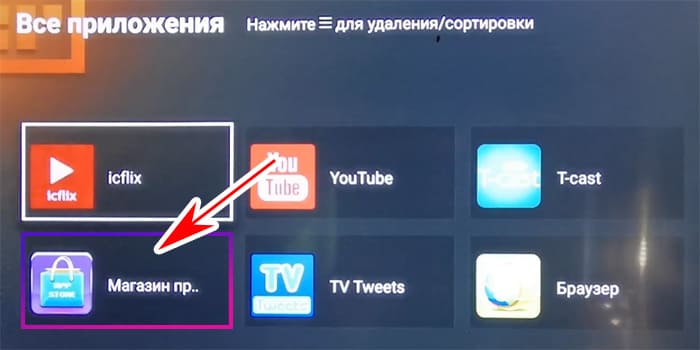
- Переведите курсор на строку поиска и выберите её, чтобы на экране появилась клавиатура. Если она не открывается, нажмите кнопку Keypad.
- Напишите название приложения.
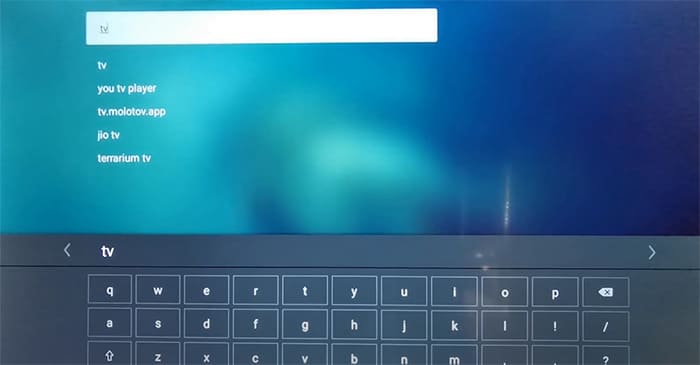
- В описании выберите кнопку Установить.
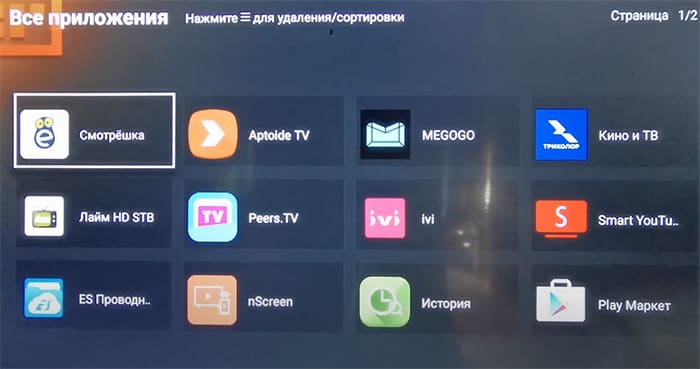
После установки вы сможете найти программу в общем списке. В телевизорах известных марок маркеты могут иметь другие названия. Для устройств Samsung – это Samsung Apps, в LG – Content Store и т.д.
Способ №2. Загрузка файла .apk через браузер
APK – это расширение пакетов программ для устройств с Android. Другими словами, из этих файлов устанавливается приложение для телевизора. Ваша задача при помощи встроенного интернет-браузера найти такой файл через поисковую строку и скачать в память ТВ. Давайте выполним поиск и установку пошагово.
- На стартовом экране выберите приложение Браузер.
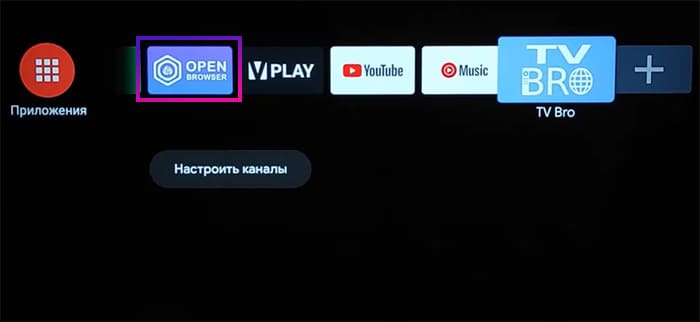
- В нём запишите адрес любого сайта с приложениями для ТВ, например этот tvbox.one.
- Найдите и скачайте приложение.
- После загрузки файл будет в проводнике, который может называться Файлы или Мультимедиа в телевизоре.
- Найдите приложение и запустите.
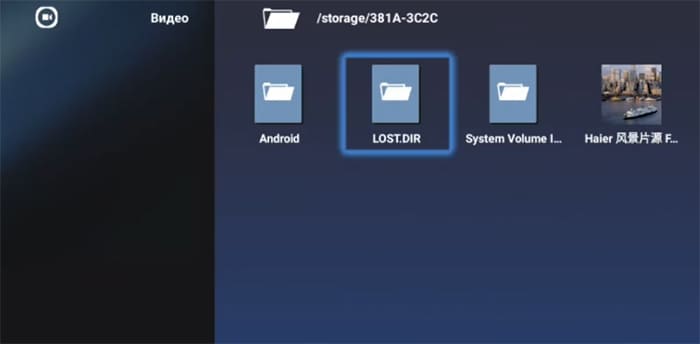
Способ №3. Через флешку
На противоположной стороне телевизоре есть порты USB. К одному из них подключается флешка с приложением. На неё гораздо проще записать файл при помощи компьютера или ноутбука и перенести в память ТВ. Для открытия файла APK выберите в меню источника USB-диск.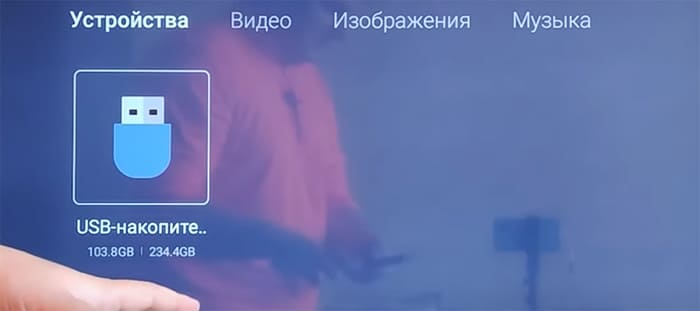
Способ №4. С помощью мобильного телефона
Вашей задачей является найти в поиске подходящий файл APK того приложения, который вы хотите установить на телевизор Android. Подключите мобильный телефон через кабель USB к порту и переключитесь на новое устройство из главного меню Смарт ТВ. Если он не видит подключенное устройство, используйте переходник с USB на HDMI. Чтобы файлы в памяти смартфона отобразились на экране, переведите телефон в режим подключения – модем.
Телевизоры и телефоны Android оснащаются функцией Wi-Fi Direct. Она может быть полезной для передачи файла приложения с расширением APK на телевизор. Чтобы воспользоваться этой технологией, проверьте её наличие на ТВ. Откройте настройки сети и найдите пункт с этим названием. Затем нужно включить её на вашем смартфоне.
- Выберите на рабочем столе кнопку настроек.
- Найдите в списке настройки беспроводной сети.
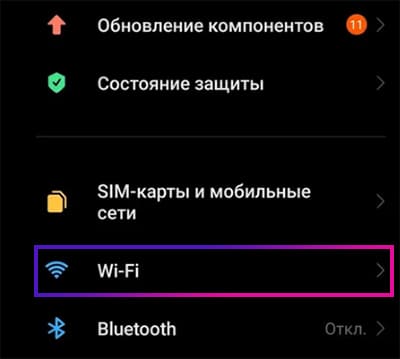
- Выберите расширенные настройки и включите Wi-Fi Direct. Для её работы нужно включить геолокацию в настройках.
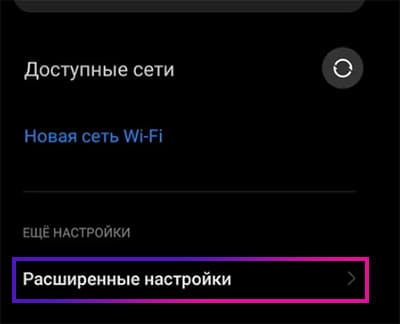
В поиске появится название вашего телевизора. Выберите его. Подобно этой работает функция Точка доступа. Необходимо создать её в телевизоре и подключиться при помощи телефона по сети Wi-Fi. Далее вы сможете отправить файл приложения для установки в Андроид Смарт ТВ.